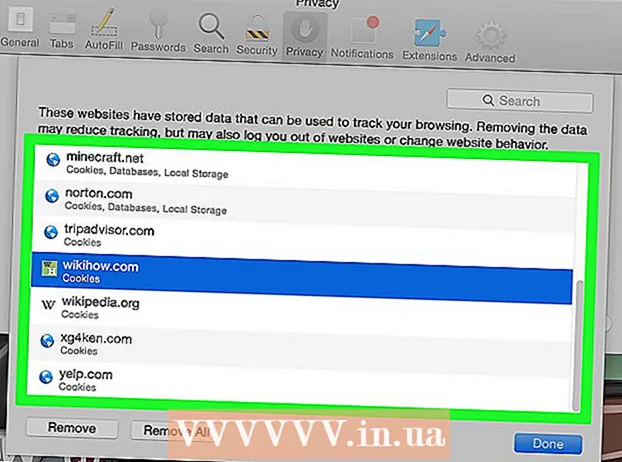ผู้เขียน:
Eugene Taylor
วันที่สร้าง:
10 สิงหาคม 2021
วันที่อัปเดต:
1 กรกฎาคม 2024

เนื้อหา
บทความวิกิฮาวนี้จะแนะนำวิธีลบรหัสผ่านผู้ใช้ปัจจุบันของคุณออกจากบัญชี Windows เพื่อให้ล็อกอินเข้าสู่บัญชีผู้ใช้โดยไม่ต้องใช้รหัสผ่าน
ที่จะก้าว
 เปิดหน้าต่างการตั้งค่าของคอมพิวเตอร์ของคุณ กดปุ่มลัด ⊞ชนะ+ผม. บนแป้นพิมพ์เพื่อเปิดการตั้งค่า Windows
เปิดหน้าต่างการตั้งค่าของคอมพิวเตอร์ของคุณ กดปุ่มลัด ⊞ชนะ+ผม. บนแป้นพิมพ์เพื่อเปิดการตั้งค่า Windows  คลิกที่ตัวเลือก บัญชี. ปุ่มนี้มีภาพเงาและอยู่ในหน้าต่างการตั้งค่า เพื่อเปิดการตั้งค่าบัญชี
คลิกที่ตัวเลือก บัญชี. ปุ่มนี้มีภาพเงาและอยู่ในหน้าต่างการตั้งค่า เพื่อเปิดการตั้งค่าบัญชี  กดปุ่ม ตัวเลือกการเข้าสู่ระบบ ในแถบด้านข้างทางซ้าย นี้อยู่ด้านล่าง บัญชีอีเมลและแอป ทางด้านซ้ายของหน้าจอ
กดปุ่ม ตัวเลือกการเข้าสู่ระบบ ในแถบด้านข้างทางซ้าย นี้อยู่ด้านล่าง บัญชีอีเมลและแอป ทางด้านซ้ายของหน้าจอ  กดปุ่ม ปรับเปลี่ยน ภายใต้หัวข้อรหัสผ่าน การดำเนินการนี้จะเปิดหน้าต่างป๊อปอัปใหม่ชื่อ "เปลี่ยนรหัสผ่านบัญชีของคุณ"
กดปุ่ม ปรับเปลี่ยน ภายใต้หัวข้อรหัสผ่าน การดำเนินการนี้จะเปิดหน้าต่างป๊อปอัปใหม่ชื่อ "เปลี่ยนรหัสผ่านบัญชีของคุณ"  ป้อนรหัสผ่านสำหรับบัญชีปัจจุบันของคุณ คลิกช่องข้อความถัดจาก "รหัสผ่านปัจจุบัน" และป้อนรหัสผ่านบัญชีปัจจุบันของคุณเพื่อยืนยันตัวตนของคุณ
ป้อนรหัสผ่านสำหรับบัญชีปัจจุบันของคุณ คลิกช่องข้อความถัดจาก "รหัสผ่านปัจจุบัน" และป้อนรหัสผ่านบัญชีปัจจุบันของคุณเพื่อยืนยันตัวตนของคุณ  กดปุ่ม ถัดไป. เพื่อยืนยันรหัสผ่านปัจจุบันของคุณและนำคุณไปยังหน้าถัดไป
กดปุ่ม ถัดไป. เพื่อยืนยันรหัสผ่านปัจจุบันของคุณและนำคุณไปยังหน้าถัดไป  เว้นฟิลด์ทั้งหมดในแบบฟอร์มการเปลี่ยนรหัสผ่านว่างไว้ ระบบจะขอให้คุณสร้างรหัสผ่านใหม่สำหรับบัญชีของคุณป้อนอีกครั้งเพื่อยืนยันและป้อนคำใบ้รหัสผ่านที่นี่ ตอนนี้คุณสามารถเข้าสู่บัญชีของคุณได้โดยไม่ต้องใช้รหัสผ่าน
เว้นฟิลด์ทั้งหมดในแบบฟอร์มการเปลี่ยนรหัสผ่านว่างไว้ ระบบจะขอให้คุณสร้างรหัสผ่านใหม่สำหรับบัญชีของคุณป้อนอีกครั้งเพื่อยืนยันและป้อนคำใบ้รหัสผ่านที่นี่ ตอนนี้คุณสามารถเข้าสู่บัญชีของคุณได้โดยไม่ต้องใช้รหัสผ่าน